AutoCAD三维实体入门教程:谈谈CAD的帮助文件能给你带来什么,本例为AutoCAD入门教程,作者在教程给初学者一些实用的建议,通过认真阅读CAD的帮助文件会给你带来很多帮助~~
【 tulaoshi.com - autocad教程 】
在学习中遇到问题可以到论坛发贴交流:http://bbs.jcwcn.com/forum-117-1.html
一些基本知识,有必要先了解,避免后来的诸多问题。
1、在CAD学习中,与其去书店花几十元买诸如《宝典》、《专家》、一类的CAD书,不如看CAD帮助文件好些,不花分钱。

2、夸张点说,只要耐心把帮助文件看完,你就会发现一些标榜为CAD专家的著作水分是如体练成的了。

3、建议在电脑上安装一个抓图软件[如HPERSNAP]边看边抓下重点或疑难内容,这样自学是比较好了,把厚书读薄。
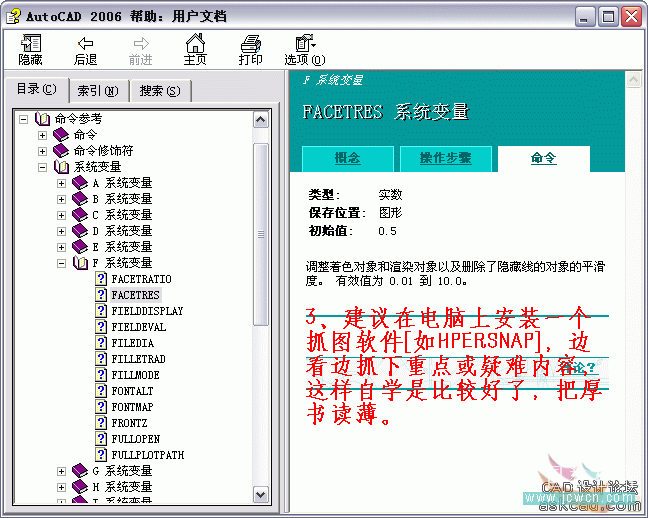
[next]
4、在选项中可以看到帮助文件的路径。[注:因每个人安装不同,这里未必相同。]
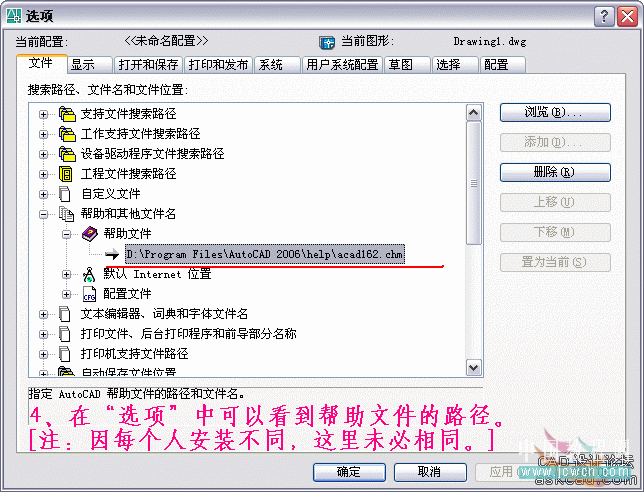
5、可以打开到这个位置,把这个帮助文件建立一个快捷方式,以后就可在不启动CAD的情况下打开CAD的帮助文件。

6、在CAD中还有些工具从菜单栏、工具条上都找不到踪影,这些需要用命令的方式。比如说这个OOPS命令,通过学习帮助文件就可发现这个秘密工具。
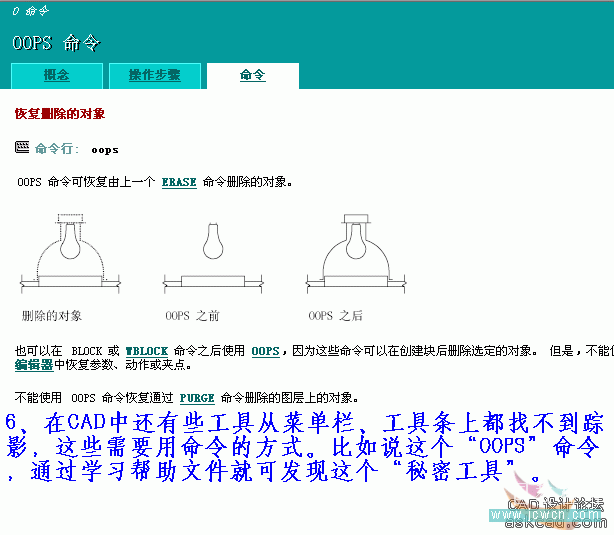
[next]
7、这样的情况还有些,比如说曾有人透露保存当前屏幕为BMP格式的图片可以输入BMPOUT,其实只要看过帮助文件,就知道这并非秘招。
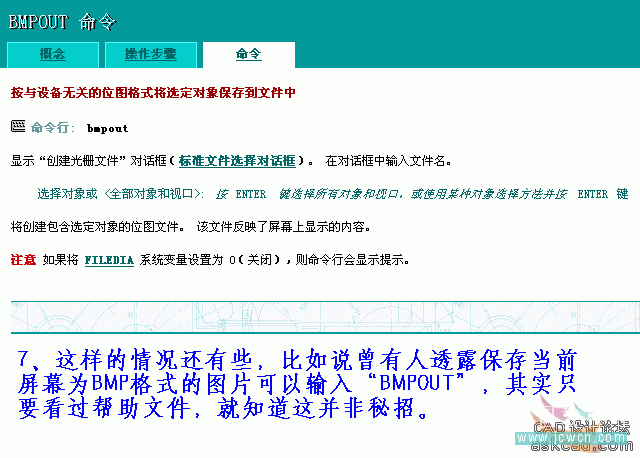
8、把当前屏幕所显示的内容输出为JGP格式的图下可以输入JPGOUT命令。

9、徒手画命令SKETCH,运用不多,但也可知道一下。
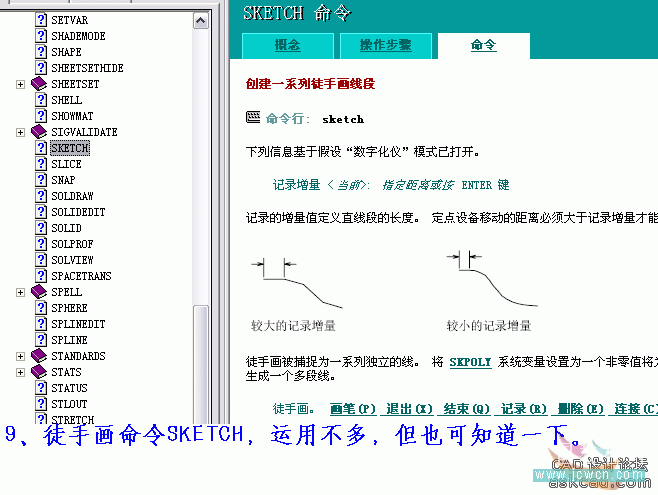
[next]
10、不时看到关于CAD快捷键的贴子,也看到有人得到这个后欢呼雀跃。其实说来,实属骑驴觅驴。点菜单栏工具自定义编辑程序参数。
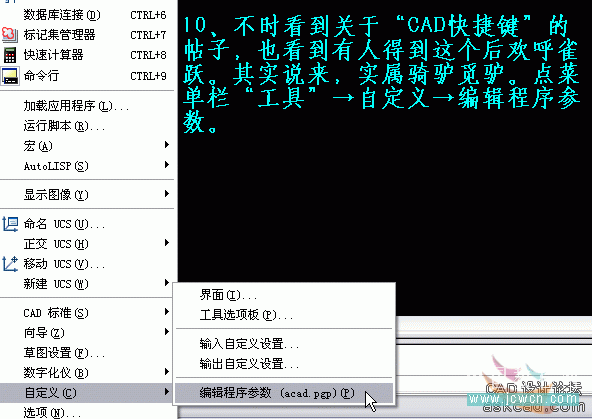
11、弹出这样一个记事本文件。
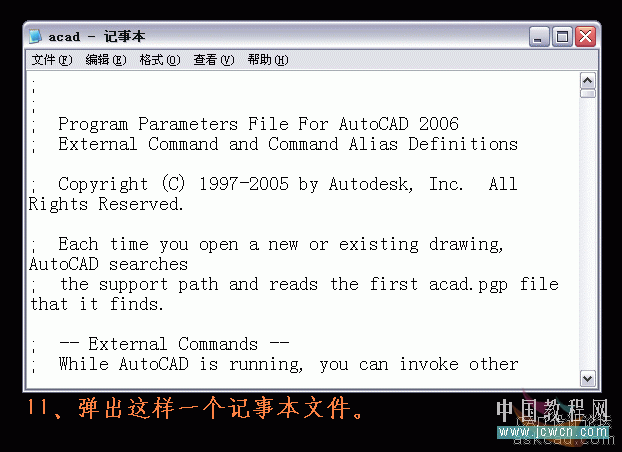
12、查看这个文件,看到这些如A,*ARC的文字,它就是说ARC(圆弧)这个命令的快捷方式是左边的A。
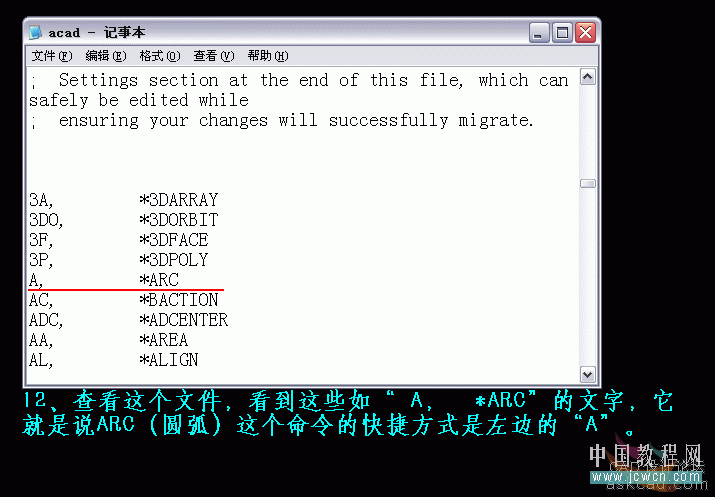
[next]
13、CAD上所有的快捷键都在这里,真是踏破铁鞋无觅处,得来都是自家珍。

14、这个文件有什么用呢,就是说可以自己重新打开CAD就生效了。因为这个操作有点风险,如确有必要想自己设计左手键一类的东西,最好先把这个文件备份,以备恢复。
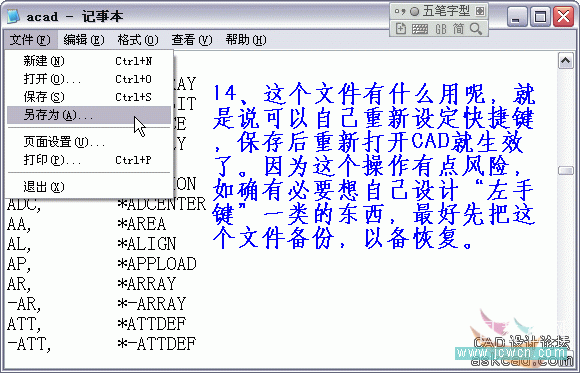
15、实践中,注意到点击一个命令后,这里会有提示的,这个英文就是对应的命令,通常命令的前两三个字母就是快捷键。所以说,对于快捷键也不要死记,活学活用,作为三维画画图,在下精简了一下,建议下面这点则就在当记住。
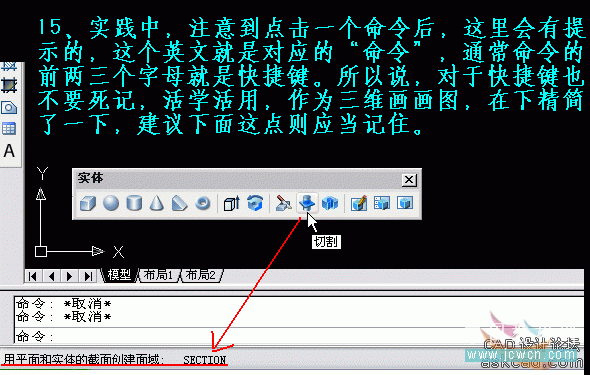
十六、CAD三维画图时必须知道的快捷键
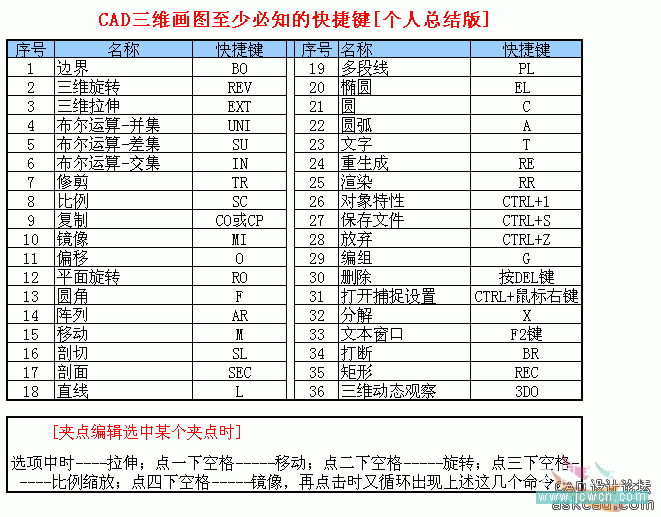
来源:https://www.tulaoshi.com/n/20160129/1483356.html
看过《AutoCAD三维实体入门教程:谈谈CAD的帮助文件能给你带来什么》的人还看了以下文章 更多>>